¿Qué es el Traductor de Google?
Si necesitas traducir palabras o frases de un idioma a otro, Google Translate o Google Translate puede ser una herramienta útil. No es como un diccionario bilingüe que contiene palabras en un idioma y sus correspondientes traducciones en el otro, sino que Google Translate toma la palabra o frase que escribes y luego busca la traducción. Las mejores traducciones en Internet de miles de millones de traducciones profesionales documentos en línea. Casi instantáneamente, le brinda el resultado de la búsqueda como traducción.
Al igual que otras herramientas de traducción en línea, Google Translate no es perfecto. La precisión de Google Translate se considera relativamente buena, pero todavía hay errores o, mejor dicho, arroja resultados de búsqueda de traducción inexactos. Por lo tanto, deberá utilizar Google Translate con precaución. Esta herramienta probablemente funcionará bien en situaciones casuales, como pedir una cena en un idioma diferente en un restaurante, pero si desea comunicarse formalmente en los negocios, tenga mucho cuidado.
Funciones del Traductor de Google
Estas son algunas de las características de Google Translate que lo hacen indispensable para viajeros, estudiantes y profesionales.
Utilice IA para aumentar la precisión y naturalidad de las traducciones
Google quiere que su herramienta de traducción de idiomas, Google Translate, sea más precisa y natural en sus respuestas, por lo que recurre a la IA (inteligencia artificial). En términos simples, Google quiere que el motor de traducción haga más que simplemente proporcionar palabras a los usuarios. Según Google, la traducción automática neuronal (una combinación de traducción automática (MT) y red neuronal artificial (NN)) funciona traduciendo una oración completa en lugar de dividirla. Esto permite que la herramienta de traducción comprenda mejor el contexto de la oración, lo que da como resultado una traducción más precisa y con un sonido más natural.
Soporta múltiples idiomas
Google también está intentando que Google Translate esté disponible para más usuarios. Esta herramienta actualmente admite 103 idiomas. Sin embargo, las funciones disponibles en un idioma suelen variar.
Traduccion instantanea
Una de las características interesantes de la aplicación Google Translate es la traducción visual instantánea. Permite a los usuarios apuntar con la cámara integrada de la aplicación a una palabra o frase y el significado se mostrará en la pantalla del teléfono.
Traducción sin conexión
La función de traducción sin conexión funciona precargando el paquete de idioma para un idioma específico, de modo que los usuarios puedan usarlo incluso cuando el dispositivo no está conectado a Internet.
Funciona en otras aplicaciones
Puede aprovechar Google Translate incluso si no tiene la aplicación instalada en su teléfono inteligente. Google Translate está integrado en la aplicación Chrome, Google y la aplicación Gboard.
Puedes abrirlo en Chrome y en las aplicaciones de Google escribiendo Traducir y aparecerá una ventana de traducción básica donde podrás obtener el significado de una palabra u oración en cualquier idioma admitido por Google Translate.
En Gboard, puedes acceder a la herramienta tocando el ícono de Google seguido del ícono de Traducir. Se abrirán dos pestañas separadas para el idioma que desea traducir y el idioma en el que está escribiendo. Esto permite a los usuarios aprovechar al máximo la herramienta en redes sociales y mensajería.
Traducir la conversación
Otra característica que convierte a Google Translate en una poderosa herramienta de comunicación entre personas que no hablan o no conocen el mismo idioma es la capacidad de traducir conversaciones. La función de traducción de voz existe desde hace un tiempo. Pero mucha gente no sabe que la aplicación puede traducir mensajes de texto completos.
Los usuarios no tienen que copiar y pegar mensajes de texto, la aplicación tiene una página separada llamada Traducción de SMS , donde toda su bandeja de entrada se muestra automáticamente. Para acceder a él, toque el ícono Menú > Traducción de SMS y seleccione mensajes de texto.
Cómo utilizar el Traductor de Google
Para realizar una traducción básica usando Google Translate en su computadora, siga estos pasos:
1. Abra un navegador web y vaya a Translate.google.com. No necesitas una cuenta de Google para acceder a ella, porque esta herramienta es completamente gratuita.

Ir a traducir.google.com
2. A la izquierda, seleccione el idioma al que está traduciendo. La herramienta muestra botones para 3 idiomas populares, o puede seleccionar un idioma en el menú desplegable.
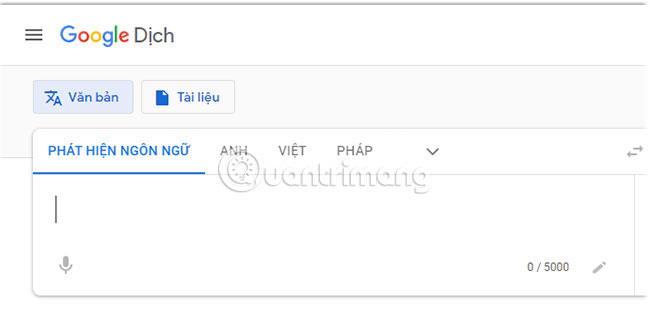
Seleccione el idioma que está traduciendo
3. En el cuadro de texto de la izquierda, ingresa la palabra o frase que deseas traducir.
4. A la derecha, seleccione el idioma al que desea traducir la palabra o frase.
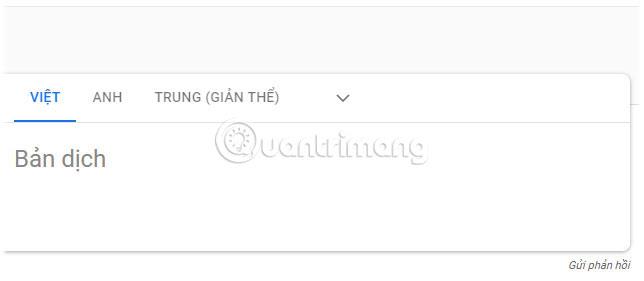
Selecciona el idioma al que deseas traducir la palabra o frase
5. El texto se traducirá automáticamente.
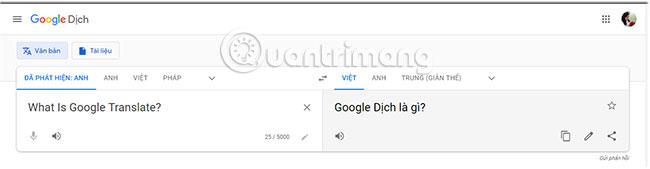
El texto se traducirá automáticamente.
La traducción aparece en el cuadro de texto de la derecha. Los íconos en la parte inferior del cuadro de texto le permiten hacer varias cosas con la palabra o frase:
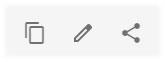
Iconos en la parte inferior del cuadro de texto.
- Haga clic en el icono de estrella para agregar una palabra o frase a su libro de frases personal. Debes haber iniciado sesión en tu cuenta de Google para hacer esto.
- Haga clic en el ícono Seleccionar todo para copiar y pegar la palabra o frase en otro documento.
- Haga clic en el icono de Altavoz para escuchar la pronunciación de la palabra o frase en ese idioma.
Para ver otras traducciones de la misma palabra o frase, todo lo que tienes que hacer es seleccionar otro idioma a la derecha.
Google Translate no sustituye el aprendizaje de un idioma con fluidez. Si aún quieres aprender a hablar español, francés o chino, aún tienes que tomar clases de idiomas, estudiar mucho y practicar. Pero esta puede ser una herramienta útil si necesitas traducir rápidamente una palabra o frase, especialmente cuando estás en movimiento.
Ventaja
- Fácil y básico de usar.
- Detecta idioma y traduce en segundos
- muy confiable
- Se puede utilizar en muchos dispositivos como teléfonos, computadoras, relojes, etc.
Defecto
- A veces la traducción es incorrecta.
- Cambie ocasionalmente ciertas frases al cambiar de idioma de un lado a otro


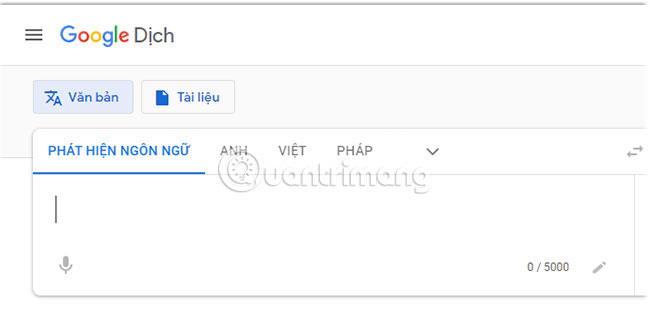
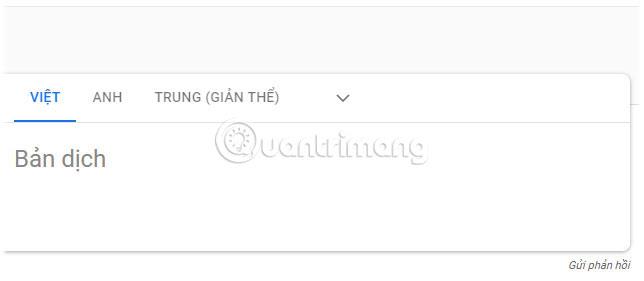
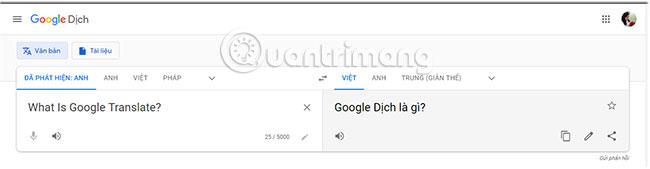
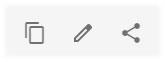

![[CORREGIDO] ¿Cómo arreglar el cambio de avatar de Discord demasiado rápido? [CORREGIDO] ¿Cómo arreglar el cambio de avatar de Discord demasiado rápido?](https://luckytemplates.com/resources1/images2/image-5996-0408150905803.png)
![Solucione el error ESRV_SVC_QUEENCREEK en Windows 10/11 [3 CORRECCIONES] Solucione el error ESRV_SVC_QUEENCREEK en Windows 10/11 [3 CORRECCIONES]](https://luckytemplates.com/resources1/images2/image-4622-0408151111887.png)
![[Mejores soluciones] Arreglar DS4Windows que no detecta el controlador en Windows 10 [Mejores soluciones] Arreglar DS4Windows que no detecta el controlador en Windows 10](https://luckytemplates.com/resources1/images2/image-6563-0408150826477.png)
![[CORREGIDO] Errores de Rise of the Tomb Raider, fallas, caída de FPS, NTDLL, error al iniciar y más [CORREGIDO] Errores de Rise of the Tomb Raider, fallas, caída de FPS, NTDLL, error al iniciar y más](https://luckytemplates.com/resources1/images2/image-3592-0408150419243.png)


![[Solucionado] El controlador WudfRd no pudo cargar el error 219 en Windows 10 [Solucionado] El controlador WudfRd no pudo cargar el error 219 en Windows 10](https://luckytemplates.com/resources1/images2/image-6470-0408150512313.jpg)
![Error de instalación detenida en Xbox One [11 formas principales] Error de instalación detenida en Xbox One [11 formas principales]](https://luckytemplates.com/resources1/images2/image-2928-0408150734552.png)